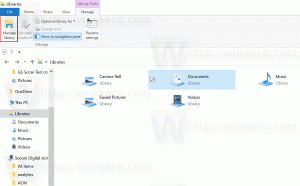Включение Gpedit.msc (групповая политика) в Windows 10 Home
Как вы, возможно, уже знаете, приложение редактора локальной групповой политики доступно в Windows 10 Pro, Enterprise или Education. версия. Пользователи Windows 10 Home не имеют доступа к gpedit.msc из-за ограничений, накладываемых на ОС. Вот простое и элегантное решение, которое позволяет разблокировать его без установки сторонних приложений.

Групповая политика - это способ настройки параметров компьютера и пользователей для устройств, которые присоединены к доменным службам Active Directory (AD), а также учетных записей локальных пользователей. Он контролирует широкий спектр параметров и может использоваться для принудительного применения настроек и изменения значений по умолчанию для соответствующих пользователей. Локальная групповая политика - это базовая версия групповой политики для компьютеров, не входящих в домен. Параметры локальной групповой политики хранятся в следующих папках:
C: \ Windows \ System32 \ GroupPolicy
C: \ Windows \ System32 \ GroupPolicyUsers.
Рекламное объявление
Если вы используете Windows 10 Pro, Enterprise или Education версия, вы можете использовать приложение Local Group Policy Editor для настройки параметров с помощью графического интерфейса.
К сожалению, gpedit.msc не включен в Windows 10 Home. Если вы являетесь пользователем Windows 10 Home, вы вынуждены внести все необходимые групповые политики с настройками реестра.
Совет: Вы можете найти необходимые ключи и значения реестра, используя следующий веб-сайт: GPSearch.
Наконец, пользователь Reddit whitesombrero обнаружил метод, позволяющий включить приложение локальной групповой политики в Windows 10 Home. Вот как это можно сделать.
Чтобы включить Gpedit.msc (групповую политику) в Windows 10 Home,
- Загрузите следующий ZIP-архив: Скачать ZIP архив.
- Распакуйте его содержимое в любую папку. Он содержит только один файл, gpedit_home.cmd.
- Разблокировать включенный командный файл.
- Щелкните файл правой кнопкой мыши.
- Выбирать Запустить от имени администратора из контекстного меню.
Вы сделали!
Пакетный файл вызовет DISM для активации редактора локальной групповой политики. Подождите, пока командный файл завершит свою работу.
Вот содержимое командного файла.
@echo off pushd "% ~ dp0" каталог / b% SystemRoot% \ servicing \ Packages \ Microsoft-Windows-GroupPolicy-ClientExtensions-Package ~ 3 * .mum > List.txt dir / b% SystemRoot% \ servicing \ Packages \ Microsoft-Windows-GroupPolicy-ClientTools-Package ~ 3 * .mum >> List.txt для / f %% i в ('findstr / i. List.txt 2 ^> nul ') do dis / online / norestart / add-package: "% SystemRoot% \ servicing \ Packages \ %% i" пауза
Помните, что некоторые политики не будут работать в Windows Home. Некоторые политики жестко запрограммированы для версий Windows Pro +. Кроме того, если вы активируете gpedit.msc с помощью предоставленного пакетного файла, изменение политик для отдельных пользователей не вступит в силу. Они по-прежнему требуют настройки реестра.
Политика Плюс
Существует хорошая альтернатива встроенному приложению gpedit.msc под названием Policy Plus. Это стороннее приложение с открытым исходным кодом:
PolicyPlus
Программа Policy Plus предназначена для того, чтобы сделать параметры групповой политики доступными для всех.
- Запускайте и работайте со всеми выпусками Windows, а не только с Pro и Enterprise
- Полностью соблюдать условия лицензирования (т. Е. Не переносить компоненты между установками Windows)
- Просмотр и редактирование политик на основе реестра в локальных объектах групповой политики, отдельных объектах групповой политики, отдельных файлах POL, пользовательских кустах автономного реестра и в реальном реестре.
- Переход к политикам по идентификатору, тексту или затронутым записям реестра
- Показать дополнительную техническую информацию об объектах (политиках, категориях, товарах)
- Предоставьте удобные способы обмена и импорта параметров политики
Благодаря Whitesombrero, Пиггелин-РД.